Οδηγός χρήσης Numbers για iPad
- Καλώς ορίσατε
- Τι νέο υπάρχει στο Numbers 13.2
-
- Εισαγωγή στο Numbers
- Εισαγωγή στις εικόνες, γραφήματα και άλλα αντικείμενα
- Δημιουργία υπολογιστικού φύλλου
- Άνοιγμα υπολογιστικών φύλλων
- Αποφυγή ακούσιας επεξεργασίας
- Εξατομίκευση προτύπων
- Χρήση φύλλων
- Αναίρεση ή επανάληψη αλλαγών
- Αποθήκευση του υπολογιστικού φύλλου σας
- Εύρεση υπολογιστικού φύλλου
- Διαγραφή υπολογιστικού φύλλου
- Εκτύπωση υπολογιστικού φύλλου
- Αλλαγή του φόντου φύλλου
- Αντιγραφή κειμένου και αντικειμένων μεταξύ εφαρμογών
- Προσαρμογή της γραμμής εργαλείων
- Βασικά στοιχεία για την οθόνη αφής
- Χρήση του Apple Pencil με το Numbers
-
- Αναδίπλωση κειμένου για να χωρέσει σε κελί
- Επισήμανση κελιών
- Αλφαβητική ή αριθμητική ταξινόμηση δεδομένων σε πίνακα
- Φιλτράρισμα δεδομένων
-
- Παρουσίαση των συγκεντρωτικών πινάκων
- Δημιουργία συγκεντρωτικού πίνακα
- Προσθήκη και διευθέτηση δεδομένων συγκεντρωτικού πίνακα
- Αλλαγή του τρόπου ταξινόμησης, ομαδοποίησης των δεδομένων συγκεντρωτικού πίνακα, και άλλα
- Ανανέωση συγκεντρωτικού πίνακα
- Προβολή των δεδομένων προέλευσης για μια τιμή συγκεντρωτικού πίνακα
-
- Αποστολή υπολογιστικού φύλλου
- Εισαγωγή στη συνεργασία
- Πρόσκληση άλλων για συνεργασία
- Συνεργασία σε κοινόχρηστο υπολογιστικό φύλλο
- Προβάλετε την πιο πρόσφατη δραστηριότητα σε ένα κοινόχρηστο υπολογιστικό φύλλο
- Αλλαγή των ρυθμίσεων ενός κοινόχρηστου υπολογιστικού φύλλου
- Διακοπή κοινής χρήσης ενός υπολογιστικού φύλλου
- Κοινόχρηστοι φάκελοι και συνεργασία
- Χρήση του Box για συνεργασία
- Πνευματικά δικαιώματα
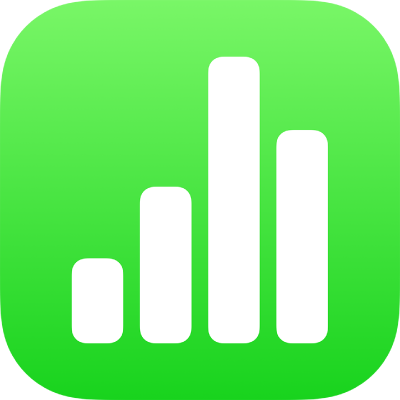
Επισήμανση κειμένου στο Numbers στο iPad
Μπορείτε να επισημάνετε κείμενο σε πλαίσια κειμένου και σε σχήματα. Αυτές οι επισημάνσεις δεν είναι ορατές σε εκτυπωμένα υπολογιστικά φύλλα.
Όταν εργάζονται πολλά άτομα σε ένα υπολογιστικό φύλλο, οι επισημάνσεις κάθε ατόμου εμφανίζονται με ένα μοναδικό χρώμα. Για να μάθετε πώς να αλλάζετε το χρώμα, δείτε την ενότητα Καθορισμός του ονόματος συντάκτη για σχόλια στο Numbers στο iPad.
Συμβουλή: Αν θέλετε οι επισημάνσεις να είναι ορατές στο τελικό υπολογιστικό φύλλο, προσθέστε ένα χρώμα φόντου στο κείμενο σε οποιοδήποτε χρώμα θέλετε. Αυτό το είδος επισήμανσης δεν αποτελεί μέρος των εργαλείων αναθεώρησης του Numbers.
Προσθήκη ή αφαίρεση επισήμανσης
Μπορείτε να επισημάνετε κείμενο παντού εκτός από γραφήματα και κελιά πινάκων.
Προσθήκη επισήμανσης: Επιλέξτε κείμενο και μετά αγγίξτε «Επισήμανση».
Αφαίρεση επισήμανσης: Αγγίξτε δύο φορές το επισημασμένο κείμενο και έπειτα αγγίξτε «Αφαίρεση επισήμανσης».
Σημείωση: Αν το υπολογιστικό φύλλο είναι κοινόχρηστο με άλλους, μόνο εσείς και ο κάτοχος του υπολογιστικού φύλλου μπορείτε να διαγράψετε την επισήμανσή σας. Αν κάποιος άλλος προσθέσει ένα σχόλιο στην επισήμανσή σας, το όνομα του συντάκτη και το χρώμα της επισήμανσης αλλάζει σε αυτό του συντάκτη του σχολίου και δεν θα μπορείτε να διαγράψετε το σχόλιο.
Οι επισημάνσεις που προστίθενται με αυτόν τον τρόπο δεν είναι ορατές στα εκτυπωμένα έγγραφα ή στα έγγραφα PDF. Για να προσθέσετε μόνιμες επισημάνσεις, δείτε την ενότητα Προσθήκη χρώματος φόντου σε κείμενο.
Προσθήκη σχολίου σε επισημασμένο κείμενο
Αγγίξτε το επισημασμένο κείμενο.
Αγγίξτε «Προσθήκη σχολίου» και μετά πληκτρολογήστε το σχόλιό σας.
Αγγίξτε «Τέλος».